Excel Sayfalarını Yatay Olarak Nasıl Yazdırılır, Kolay!
Genel olarak, veri oluşturduğunuzdaMicrosoft Excel'de çok şey var, elbette çok sayıda satır ve sütun alacak. Bir portre çalışma sayfası yaparsanız elbette bu etkili olmayacaktır. Neden? Bu kesinlikle belge çalışma sayfasındaki yazıyı daha küçük ve görünmez yapabilir veya yazdırıldığında kesilebilir.
Yukarıdakilerin üstesinden gelmek içinExcel belgesi çalışma sayfaları yatay hale gelir veya tüm verilerin net bir şekilde okunabilmesi için yana doğru genişler. Nasıl yapıyorsun? Hadi, Excel sayfalarını yatay olarak nasıl yazdıracağınızın açıklamasına bakın.
Excel Sayfalarını Yatay Olarak Yazdırmanın 2 Yolu
A. Sayfa Düzeni
1. Seçin sayfa düzeni tıklayın.

2. Sonra tıklayın orientation sonra seç peyzaj.

B. Yazdır
Excel çalışma sayfalarını yatay hale getirmenin ikinci yolu yazdırma bölümünü yönetmektir. Aşağıdaki açıklamaya göz atın.
1. Tıklayın ctrl + p düğmesine basarak yazdırma menüsünü görüntüleyin. Ardından bölümü seçin yatay yönlendirme, Aşağıdaki resme bakın.

2. Bu bir baskı önizlemesidir, şimdi çalışma sayfanız Lansdcape olarak değiştirilmiştir.

3. Tıklamayı unutmayın yazdırmak, basılı belgeleri almak için.
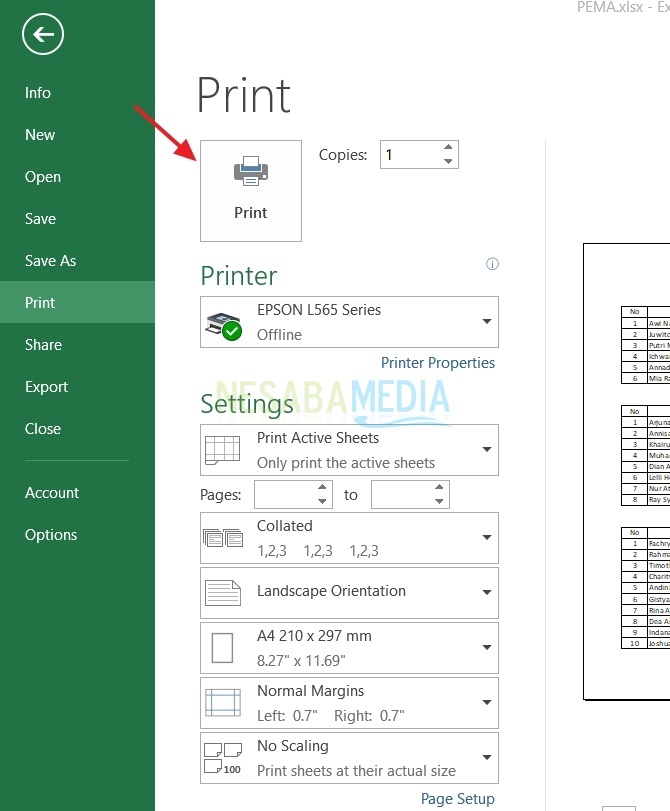
Excel çalışma sayfalarının formda nasıl yazdırılacağı ile ilgili tüm açıklama budur peyzaj, Umarım faydalıdır ve belge oluşturmak için kolayca uygulanabilir. Teşekkür ederim ve yukarıdaki öğretici çalışırken iyi şanslar!








